Perbaiki kesalahan BSOD Storport.sys di Windows 10
Storport.sys adalah file sistem yang terkait dengan penyimpanan data pada unit penyimpanan komputer. Ini adalah file yang dibuat oleh Driver Port Penyimpanan Microsoft(Microsoft Storage Port Driver) . Namun, ada beberapa alasan yang menyebabkan kesalahan Blue Screen of Death dapat terjadi. Tetapi alasan utamanya termasuk konflik seperti masalah Perangkat Keras(Hardware) , firmware yang tidak kompatibel, driver yang rusak, dll. Memperbaiki masalah ini sangat mudah. Namun, ada berbagai solusi potensial untuk hal yang sama.
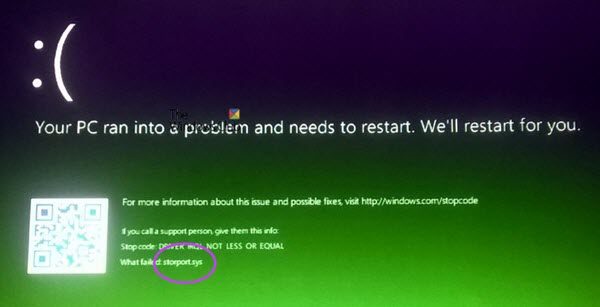
Microsoft Windows menyediakan Storport (storport.sys), driver port penyimpanan yang sangat cocok untuk digunakan dengan bus berkinerja tinggi, seperti bus saluran serat, dan adaptor RAID . Ada beberapa keuntungan menggunakan Storport daripada driver SCSI Port , kata Microsoft :
- Peningkatan kinerja, baik dari segi throughput maupun sumber daya sistem yang dimanfaatkan.
- Antarmuka driver miniport yang ditingkatkan yang memenuhi kebutuhan vendor penyimpanan kelas atas, khususnya vendor RAID(RAID) dan saluran serat berbasis host .
Jika file driver sistem ini rusak, maka dapat mengakibatkan Stop Errors .
Pesan kesalahan Layar Biru(Blue Screen) yang menyertainya dapat berupa:
- PENGECUALIAN KMODE TIDAK DITANGANI .
- INPAGE DATA KERNEL(KERNEL DATA INPAGE) .
- KESALAHAN HALAMAN DI AREA YANG TIDAK ADA(PAGE FAULT IN A NONPAGED AREA) .
- PENGECUALIAN BENANG SISTEM TIDAK DITANGANI .
- IRQL TIDAK KURANG ATAU SAMA .
- PENGECUALIAN LAYANAN SISTEM(SYSTEM SERVICE EXCEPTION) .
Perbaiki kesalahan BSOD Storport.sys(Fix Storport.sys BSOD) di Windows 10
Perbaikan potensial berikut akan dilakukan untuk memperbaiki kesalahan BSOD terkait Storport.sys di Windows 10 :
- Perbarui atau Kembalikan Driver.
- Unduh(Download) driver dari situs web produsen
- Jalankan Pemeriksa Berkas Sistem.
Jika Anda cenderung membuat titik Pemulihan Sistem(System Restore) biasanya, Anda dapat mencoba membatalkan modifikasi apa pun di komputer Anda, dengan melakukan Pemulihan Sistem . Anda juga disarankan untuk melakukan tugas-tugas yang disebutkan di bawah ini dalam Mode Aman dengan Jaringan(Safe Mode with Networking) saja.
1] Kembalikan atau Perbarui Driver
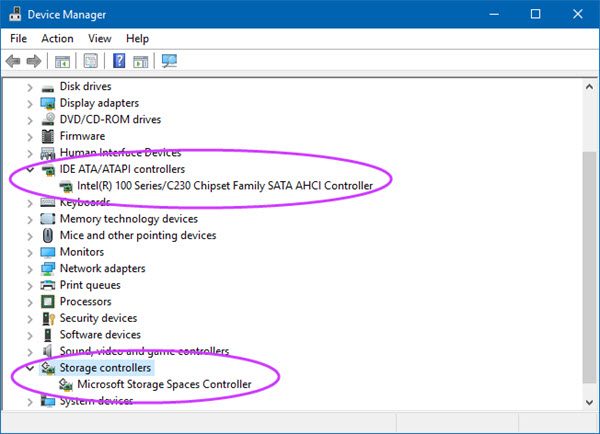
Driver utama yang mungkin menjadi penyebab file khusus ini akan dicantumkan di bawah bagian IDE ATA/ATAPI controllers serta Pengontrol Penyimpanan(Storage Controllers) di dalam Pengelola Perangkat(Device Manager) . Jadi, jika Anda baru saja memperbarui driver ini, putar kembali dan lihat. Jika tidak, maka kami sarankan Anda Perbarui driver ini .
2] Unduh(Download) driver dari situs web produsen
Anda juga dapat mengunduh driver yang relevan untuk perangkat Anda dari situs web produsen secara langsung.
Misalnya, jika Anda memiliki SSD , masalahnya mungkin pada driver penyimpanan lama. Anda dapat menggunakan Intel Driver Update Utility atau mengunduh driver dari intel.com . Pengguna AMD(AMD) mungkin ingin memeriksa AutoDetect Driver AMD(AMD Driver AutoDetect) .
3] Jalankan Pemeriksa Berkas Sistem
Klik kanan(Right-click) pada tombol Start dan klik Command Prompt (Admin) , ketik perintah berikut untuk menjalankan System File Checker dan kemudian tekan Enter.
sfc /scannow
Mulai ulang sistem Anda setelah pemindaian selesai.
Anda juga dapat menggunakan FixWin(FixWin) freeware kami untuk menjalankan utilitas Pemeriksa Berkas Sistem dengan sekali klik.(System File Checker)
Hope something helps!
Related posts
Fix EXFAT FILE SYSTEM (VOLMGR.SYS) BSOD error pada Windows 11/10
Fix ndis.sys Gagal BSOD error pada Windows 10
Fix Ntfs.sys Gagal BSOD Error pada Windows 10
Fix Ndu.sys BSOD error pada Windows 10
Fix FaceIt.sys, rzudd.sys or AcmeVideo.sys BSOD error pada Windows 10
Fix KERNEL DATA INPAGE ERROR (Msis.SYS) di Windows 10
Fix 0x00000667, Invalid Command line Argument BSOD error
Fix bhtpcrdr.sys Blue Screen error pada Windows 10
Kesalahan Fix EVENT TRACING FATAL ERROR Blue screen pada Windows PC
Fix Sdbus.sys Blue Screen dari Death error di Windows 10
DRIVER_IRQL_NOT_LESS_OR_EQUAL (ndistpr64.sys) BSOD
Fix SYSTEM SERVICE EXCEPTION (ASMTXHCI. SYS) Blue Screen error
Fix rtf64x64.sys Blue Screen dari Death error pada Windows 10
Fix CACHE_MANAGER Blue Screen pada Windows 10
Fix 0xc0000142 Blue Screen error pada Windows 10
Fix DATA_BUS_ERROR Blue Screen dari Death pada Windows 10
Fix win32kfull.sys Blue Screen error di Windows 10
Fix Aksfridge.sys Blue Screen error di Windows 10
Fix USBXHCI.sys Blue Screen error pada Windows 10
Fix hardlock.sys Blue Screen dari Death error di Windows 11/10
